
Τα περισσότερα προγράμματα περιήγησης ιστού φορτώνουν Flash και άλλο περιεχόμενο προσθήκης μόλις ανοίξετε μια ιστοσελίδα. Ενεργοποιήστε τις προσθήκες "κλικ για αναπαραγωγή" και το πρόγραμμα περιήγησής σας θα φορτώσει μια εικόνα placeholder - κάντε κλικ σε αυτήν για να κάνετε πραγματικά λήψη και προβολή του περιεχομένου.
Το Click-to-play σας επιτρέπει να το κάνετε διατηρήστε το εύρος ζώνης λήψης , βελτιώστε τους χρόνους φόρτωσης σελίδας, μειώστε τη χρήση της CPU και παρατείνετε τη διάρκεια ζωής της μπαταρίας του φορητού υπολογιστή. Αυτή η δυνατότητα κέρδισε δημοτικότητα με το Flashblock για Firefox και είναι πλέον ενσωματωμένη σε μοντέρνα προγράμματα περιήγησης.
Google Chrome
Το Google Chrome διαθέτει μια ενσωματωμένη δυνατότητα κλικ για αναπαραγωγή που λειτουργεί για όλες τις προσθήκες, συμπεριλαμβανομένου του Flash. Για να το ενεργοποιήσετε, κάντε κλικ στο κουμπί μενού του Chrome και επιλέξτε Ρυθμίσεις για να ανοίξετε τη σελίδα Ρυθμίσεις. Κάντε κλικ στην επιλογή Εμφάνιση ρυθμίσεων για προχωρημένους, κάντε κλικ στην επιλογή Ρυθμίσεις περιεχομένου στην ενότητα Απόρρητο, μετακινηθείτε προς τα κάτω στις Προσθήκες και επιλέξτε Κλικ για αναπαραγωγή.
Εάν χρησιμοποιείτε μια νεότερη έκδοση του Google Chrome, η ρύθμιση θα ονομάζεται στην πραγματικότητα "Επιτρέψτε μου να επιλέξω πότε θα εκτελέσω περιεχόμενο προσθήκης".

ΣΠΟΥΔΑΙΟΣ!
Βεβαιωθείτε ότι έχετε επιλέξει το κουμπί Διαχείριση εξαιρέσεων στο παραπάνω στιγμιότυπο οθόνης, επειδή αυτό θα παρακάμψει τη ρύθμιση.
Για το Chrome, θα πρέπει επίσης να προχωρήσετε στο: plugins (κυριολεκτικά πληκτρολογήστε το στη γραμμή διευθύνσεων και πατήστε Enter) και βεβαιωθείτε ότι δεν είναι ενεργοποιημένη η επιλογή "Πάντα επιτρέπεται η εκτέλεση", η οποία φαίνεται να παρακάμπτει το κλικ-για ρύθμιση παιχνιδιού.
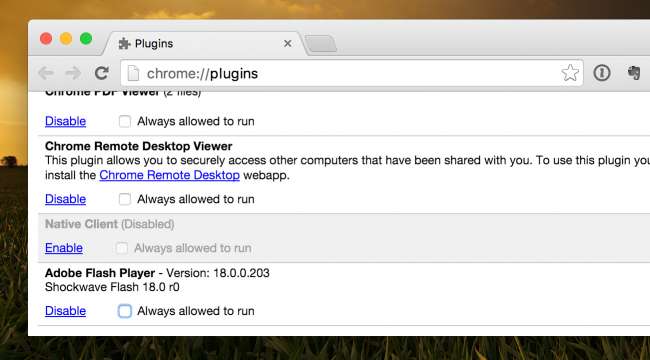
Φυσικά θα πρέπει πιθανώς να κάνετε απλώς κλικ στο κουμπί Απενεργοποίηση για να βεβαιωθείτε ότι το Flash είναι νεκρό
Mozilla Firefox
Μπορείτε να κάνετε τον Firefox να απαιτεί κλικ για αναπαραγωγή μεταβαίνοντας στα Εργαλεία -> Πρόσθετα -> Πρόσθετα και αλλάζοντας το αναπτυσσόμενο μενού σε Ερώτηση για ενεργοποίηση. Αυτό θα πρέπει γενικά να λειτουργεί, αλλά υπάρχει πιθανότητα μια ενημέρωση να αναστρέψει τη ρύθμιση.

ΣΧΕΤΙΖΟΜΑΙ ΜΕ: Πώς να αλλάξετε τις κρυφές ρυθμίσεις για προχωρημένους σε οποιοδήποτε πρόγραμμα περιήγησης
Εναλλακτικά μπορείτε να χρησιμοποιήσετε το Flashblock, το οποίο θα χτυπήσει εντελώς το Flash και πολλά άλλα και δεν χρειάζεται να ανησυχείτε.
Το Mozilla Firefox χρησιμοποιεί από προεπιλογή το click-to-play για το μεγαλύτερο μέρος του περιεχομένου, αλλά θα εξακολουθεί να φορτώνει περιεχόμενο Flash. Υπάρχει μια plugins.click_to_play ρύθμιση στο Firefox's κρυφό about: config σελίδα , αλλά είναι ενεργοποιημένο από προεπιλογή. Δεν μπορούμε να βρούμε έναν τρόπο να ενεργοποιήσουμε το κλικ για αναπαραγωγή για το Flash στον Firefox - ο Mozilla αποφάσισε να κάνει όλο το περιεχόμενο Flash παρακάμπτοντας τη λειτουργία κλικ για αναπαραγωγή. Μπορεί να υπάρχει τρόπος να το παρακάμψετε, αλλά δεν μπορούμε να το βρούμε.
Αντί να χρησιμοποιήσετε μια επιλογή ενσωματωμένη στο Mozilla Firefox, μπορείτε να εγκαταστήσετε το Επέκταση Flashblock .
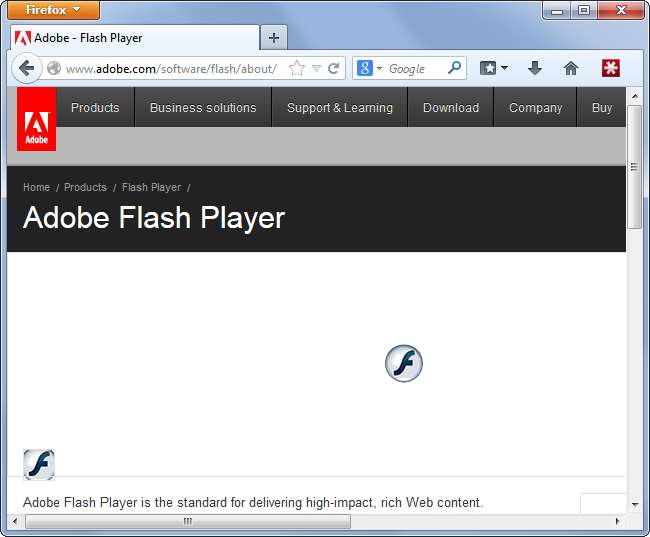
Internet Explorer
ΣΧΕΤΙΖΟΜΑΙ ΜΕ: Τρόπος προβολής και απενεργοποίησης εγκατεστημένων προσθηκών σε οποιοδήποτε πρόγραμμα περιήγησης
Ο Internet Explorer μπορεί να σας ρωτήσει προτού φορτώσει περιεχόμενο προσθήκης, αλλά αυτή η επιλογή είναι καλά κρυμμένη την οθόνη πρόσθετων . Για να αποκτήσετε πρόσβαση σε αυτό, κάντε κλικ στο εικονίδιο με το γρανάζι στη γραμμή εργαλείων του Internet Explorer και επιλέξτε Διαχείριση πρόσθετων.
Επιλέξτε Γραμμές εργαλείων και επεκτάσεις εδώ, κάντε κλικ στο πλαίσιο Εμφάνιση και επιλέξτε Όλα τα πρόσθετα. Εντοπίστε την προσθήκη Shockwave Flash Object στην ενότητα Adobe Systems Incorporated, κάντε δεξί κλικ και επιλέξτε Περισσότερες πληροφορίες.
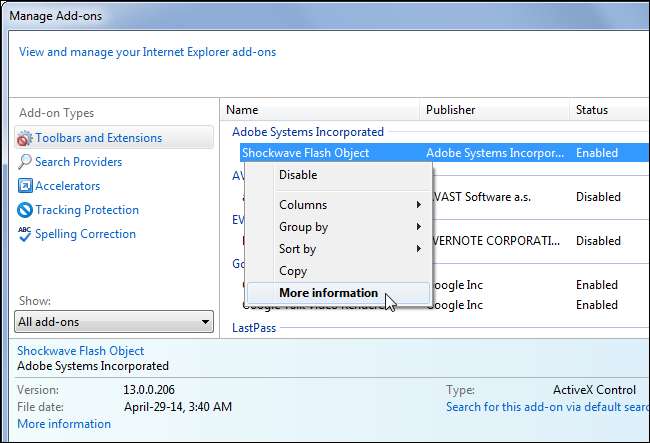
Κάντε κλικ στο κουμπί Κατάργηση όλων των ιστότοπων και το Flash δεν θα φορτώνεται αυτόματα σε οποιονδήποτε ιστότοπο επισκέπτεστε.
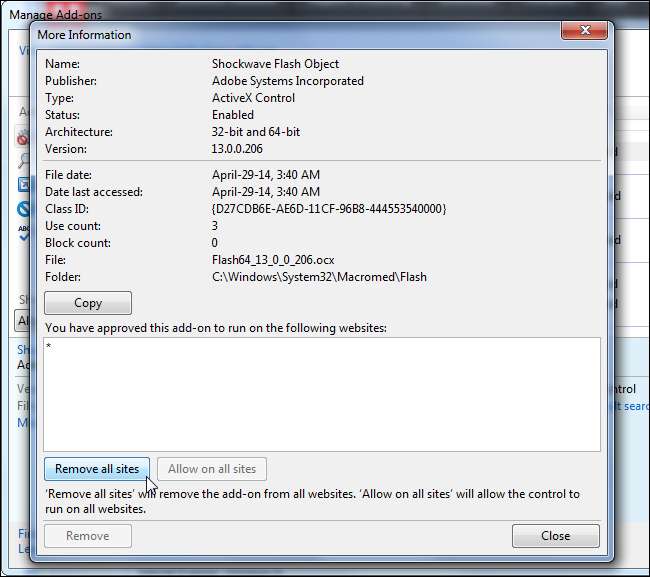
Όταν επισκέπτεστε έναν ιστότοπο με περιεχόμενο Flash, θα ερωτηθείτε εάν θέλετε να εκτελέσετε το περιεχόμενο. Επαναλάβετε αυτήν τη διαδικασία για άλλες προσθήκες εάν θέλετε να αποτρέψετε την αυτόματη φόρτωσή τους.
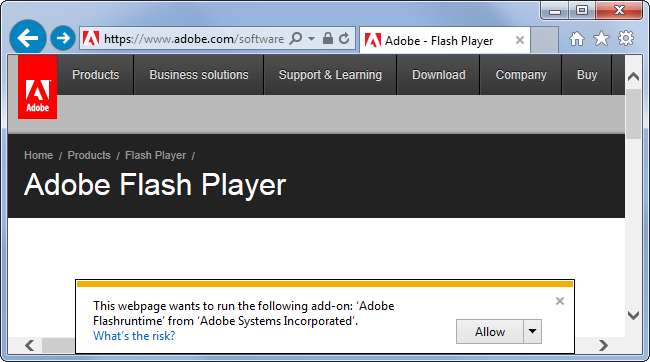
ΛΥΡΙΚΗ ΣΚΗΝΗ
Αυτή η ρύθμιση είναι επίσης διαθέσιμη στο Opera, το οποίο δεν αποτελεί έκπληξη, δεδομένου ότι το Opera βασίζεται τώρα στο Chrome. Για να το ενεργοποιήσετε, κάντε κλικ στο κουμπί μενού Opera, επιλέξτε Ρυθμίσεις και επιλέξτε Ιστοσελίδες στη σελίδα Ρυθμίσεις. Ενεργοποιήστε την επιλογή Κάντε κλικ για αναπαραγωγή στην ενότητα Πρόσθετα.

Σαφάρι
Το Safari σε Mac OS X έχει επίσης έναν τρόπο ενεργοποίησης του κλικ για αναπαραγωγή για προσθήκες. Αυτή η ρύθμιση μπορεί να προσαρμοστεί ξεχωριστά για κάθε προσθήκη που έχετε εγκαταστήσει. Για να αλλάξετε αυτές τις ρυθμίσεις, ανοίξτε το Safari, κάντε κλικ στο μενού Safari και επιλέξτε Προτιμήσεις. Κάντε κλικ στο εικονίδιο Ασφάλεια και κάντε κλικ στην επιλογή Διαχείριση ρυθμίσεων ιστότοπου στα δεξιά των προσθηκών στο Διαδίκτυο.
Επιλέξτε μια προσθήκη, κάντε κλικ στο πλαίσιο Όταν επισκέπτεστε άλλους ιστότοπους και επιλέξτε Ρωτήστε.

Εάν ένας ιστότοπος δεν λειτουργεί…
Να είστε προσεκτικοί όταν χρησιμοποιείτε πρόσθετα κλικ για αναπαραγωγή. Ορισμένοι ιστότοποι φορτώνουν περιεχόμενο Flash στο παρασκήνιο. Τέτοιοι ιστότοποι ενδέχεται να χρειάζονται περιεχόμενο Flash για να λειτουργήσουν σωστά, αλλά ενδέχεται να μην βλέπετε την εικόνα κράτησης θέσης. Για παράδειγμα, εάν επισκεφθείτε έναν ιστότοπο που παίζει μουσική και κάνετε κλικ σε ένα κουμπί αναπαραγωγής, η μουσική ενδέχεται να μην αναπαράγεται επειδή ο ιστότοπος δεν μπορεί να φορτώσει Flash στο παρασκήνιο.
Σε αυτές τις περιπτώσεις, θα πρέπει γενικά να κάνετε κλικ στο εικονίδιο που εμφανίζεται στη γραμμή διευθύνσεων του προγράμματος περιήγησής σας, ενημερώνοντας ότι το περιεχόμενο της προσθήκης έχει αποκλειστεί. Μπορείτε να ενεργοποιήσετε το περιεχόμενο προσθηκών στην τρέχουσα σελίδα από εδώ.
Τα προγράμματα περιήγησης έχουν επίσης επιλογές για αυτόματη ενεργοποίηση περιεχομένου προσθήκης για συγκεκριμένους ιστότοπους. Για παράδειγμα, ίσως θελήσετε να επιτρέψετε σε έναν ιστότοπο ροής βίντεο όπως το YouTube ή το Netflix να φορτώνει πάντα προσθήκες χωρίς να σας ζητά.
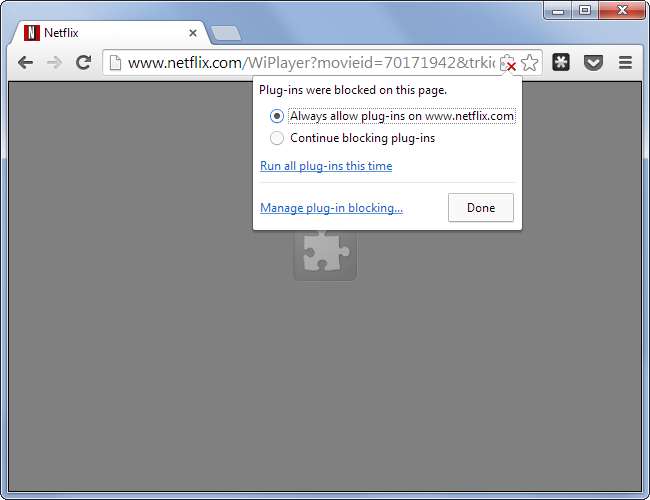
Η ενεργοποίηση των προσθηκών κλικ για αναπαραγωγή μπορεί ακόμη και να σας προστατεύσει, καθώς τόσες πολλές επιθέσεις εκμεταλλεύονται ατέλειες σε ανασφαλείς προσθήκες. Ωστόσο, δεν πρέπει να βασίζεστε στο κλικ για αναπαραγωγή για ασφάλεια. Σκεφτείτε την αυξημένη ασφάλεια ως πιθανό χαρακτηριστικό μπόνους και ακολουθήστε τις συνήθεις προφυλάξεις ασφαλείας στο διαδίκτυο .







